打造破碎的人物肖像效果
- 2010-11-18 00:12
- 来源/作者:wegraphics.net/活力盒
- 己被围观 次
预览 步骤1 在Photoshop中创建一个新的A4文件。我们将使用大一点的图像,这样可以完美的处理细节。 步骤2 用径向渐变填充背景。为了做到这一点,右键单击背景图层(在图层窗口中)
预览
 步骤1
步骤1
在Photoshop中创建一个新的A4文件。我们将使用大一点的图像,这样可以完美的处理细节。
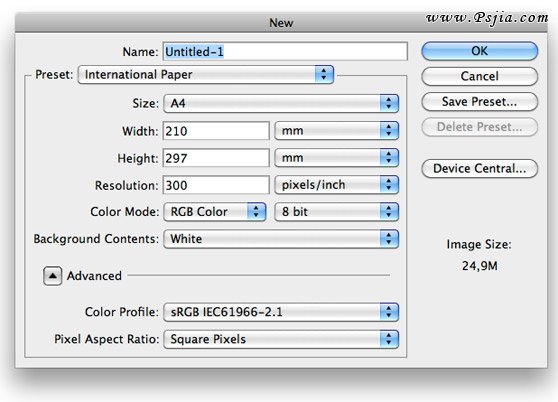
步骤2
用径向渐变填充背景。为了做到这一点,右键单击背景图层(在图层窗口中)并选择“混合选项”。 在这里添加一个蔚蓝色(#ddf3f3)到深蓝色(#8ab4b4)的渐变。
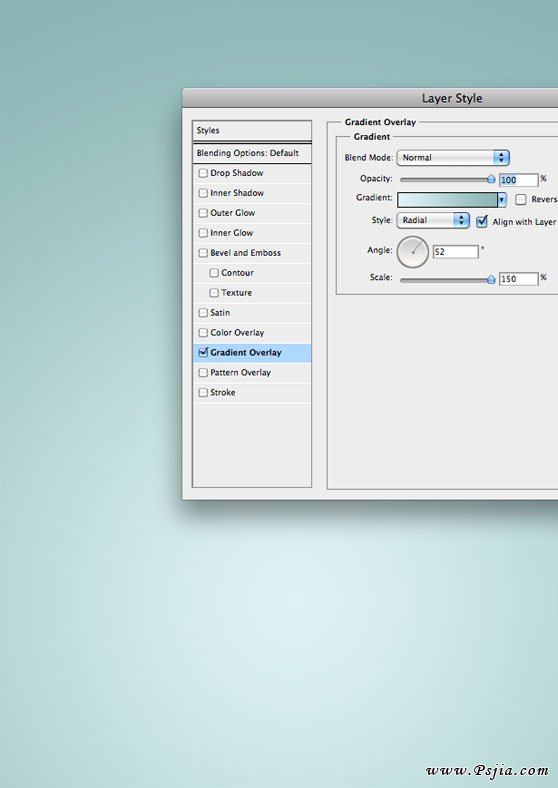
步骤3
这时我的目标是为模特创建一个好的污渍背景。最好的办法是使用一系列纹理。一旦你了解了混合模式的工作方式,你就可以轻松创建漂亮的背景。可以带给你极大的惊喜。
第一个纹理是Piervincenzo的,你可以在Concrete textures set下载(可以免费下载,仔细找找下载链接):

把纹理粘贴到画布中,按Ctrl+T调整大小和旋转。最后设置图层的混合模式为“柔光”,不透明度10%。你会发现画布上有一些不错的小斑点效果。
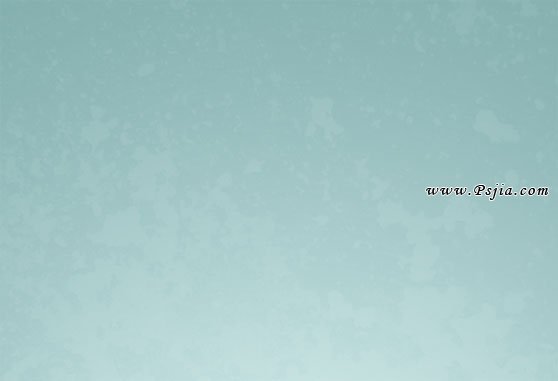
步骤4
这个氛围太暗了。创建一个新的曲线层(图层>新建调整图层>曲线),移动曲线使画面变亮:
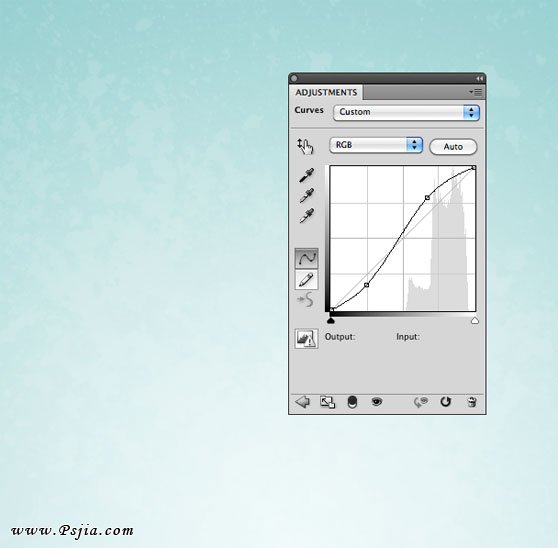
步骤5
要给背景添加更多的污渍效果,我使用了第二个纹理,从Grunge Textures Pack下载并粘贴纹理到画布中。 按shift+ctrl+U去色,并设置图层为叠加,不透明度为40%。
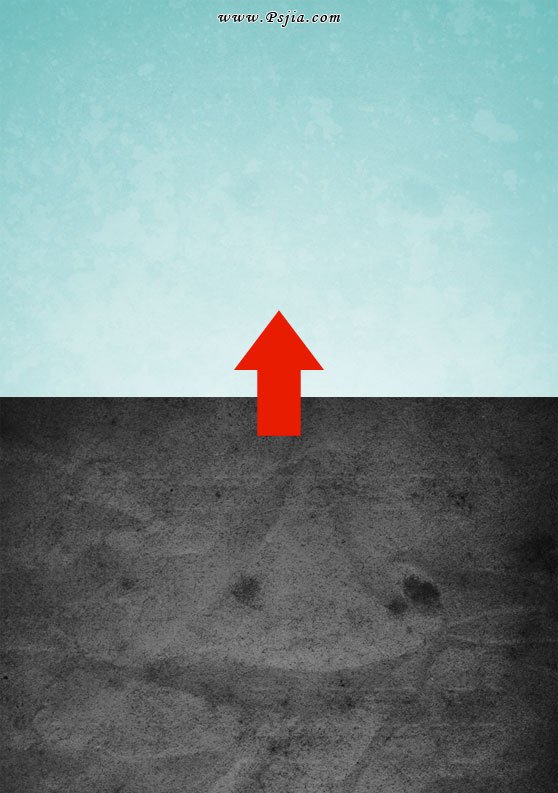
步骤6
最后修饰背景。创建一个新层,填充黑色。确保前景色和背景色分别为白色和黑色,然后去滤镜>渲染>云彩。按Alt+Ctrl+F应用两次滤镜增强输出效果:
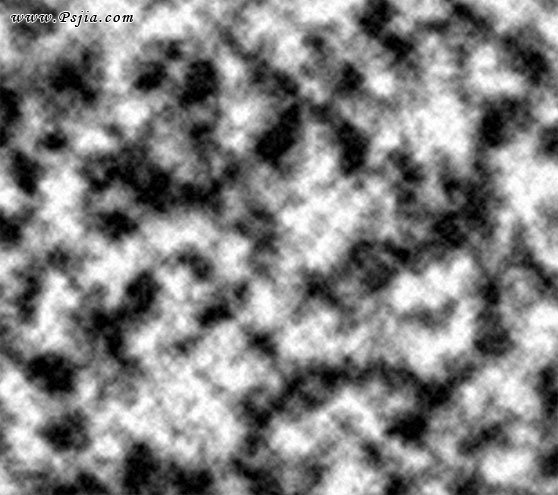
步骤7
去滤镜>模糊>动感模糊,并输入以下值:
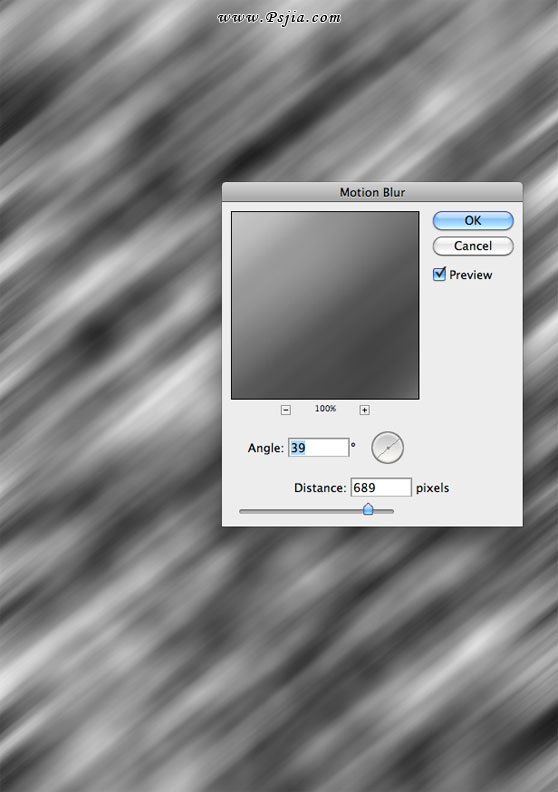
步骤8
设置图层的混合模式为颜色加深,不透明度30%。此时,你可以从图层窗口选择所有层,然后按Ctrl + G合并它们。重命名这组为“背景”。

步骤9
现在是时候把模特放进来了。你可以找到免费模特照片。就我而言,我下载了this beautiful model photo form Shutterstock。之后使用钢笔工具把模特从背景中分离出来,把她放在主画布中。

步骤10
复制模特图层(选择该图层,然后按Ctrl+J),设置复制的图层为叠加,50%的不透明度来增加色彩对比。

步骤11
再次复制原始模特的照片,并把这个复制层放在设置为叠加那层的上方。这时我需要一些灵感。我能为这个金发碧眼的女孩做些什么? 在这个美丽的微妙背景下提高她的美貌。 这时我想起了007影片中詹姆斯邦德女郎死亡的画面,完全被黄金覆盖。因此,我决定创建一个金女郎。
选择创建的最后一层,去滤镜>艺术效果>霓虹灯光,输入“发光大小”为5,“发光亮度”为15。点击OK应用滤镜。
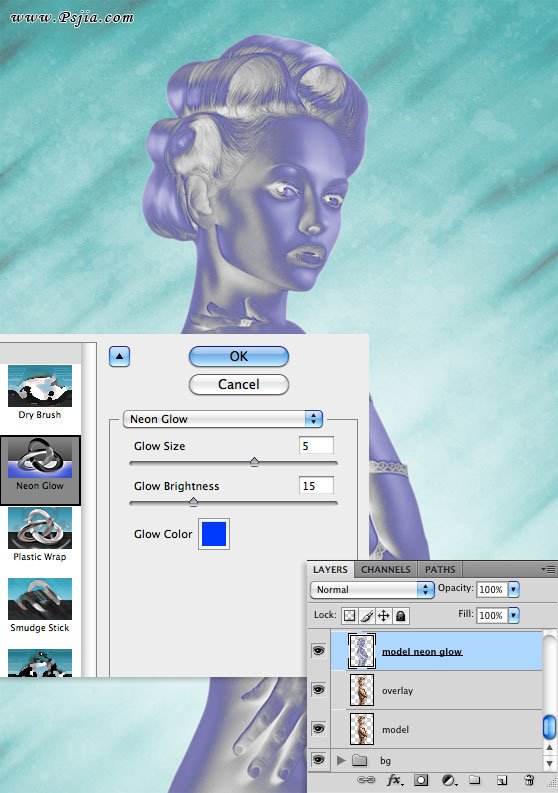
(责任编辑:PS家园网)
*PSjia.COM 倾力出品,转载请注明来自PS家园网(www.psjia.com)
标签(TAG)
上一篇:设计一张奇特的异空间海报
下一篇:圆形炫彩LOGO制作教程




